iphone6wifi不能上网怎么设置
发布时间:2017-06-12 14:17
相关话题
无线网络是大家用得最多的网络,但是有时候iPhone6连接wif不能上网i的时候,怎么解决呢?下面是小编为大家整理的关于iphone6wifi不能上网的相关资料,希望对您有所帮助!
iphone6wifi不能上网的解决方法
方法一、删除无线网络
这个方法适用于之前可以正常连接的无线网络,但此时不能连接的情况。如果你是属于这类情况的话,请先打开主屏上的“设置”应用,如图所示

在设置列表里请点击“无线局域网”一栏,如图所示
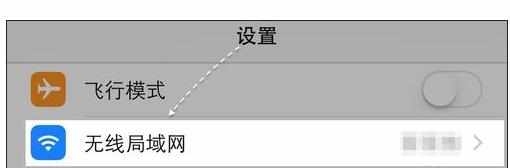
接着请点击当前不能连接到的无线 WiFi 网络一栏右侧的“信息”图标,如图所示
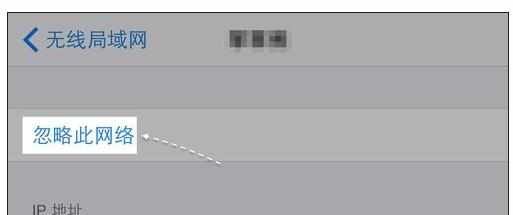
随后请点击“忽略此网络”选项,如图所示
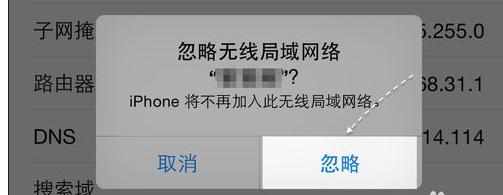
接下来请点击“忽略”选项,就可以删除我们连接不上的无线网络了。
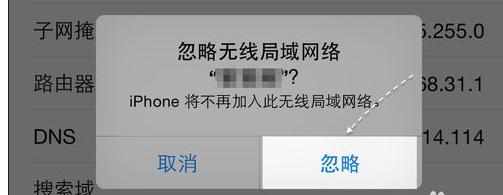
当删除这个无线网络以后,我们再尝试连接,看看是否可以正常连接。
方法二、还原网络设置
在设置列表里,点击“通用”一栏,如图所示
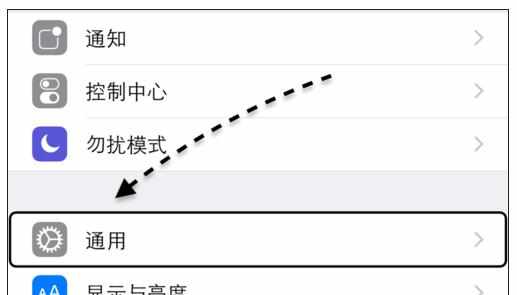
在通用列表的底部,找到“还原”一栏,点击进入。
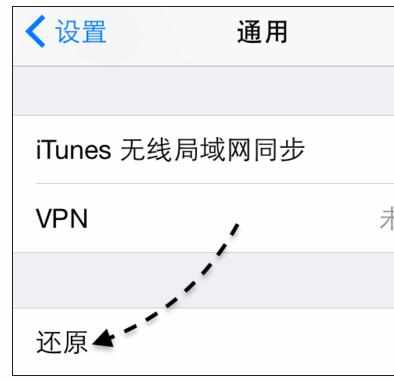
接下来请在列表里点击“还原网络设置”选项,如图所示
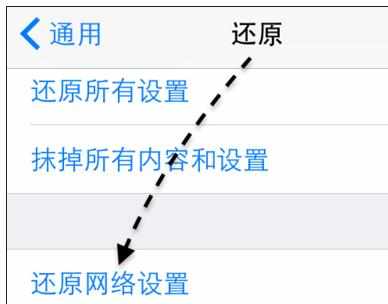
随后请根据提示,再次确认还原就可以了。等待还原网络设置成功以后,我们再尝试重新与无线连接,看看是否可以解决问题。
方法三、重启路由器
如果上面的方法都不能解决问题的话,在条件允许的情况下,你可以尝试重新启动路由器。针对重启家用级路由器的一般方法,就是直接拨下电源,再插上就可以了。

i

iphone6wifi不能上网怎么设置的评论条评论